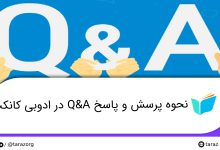ذخیره تخته سفید (White Board) در ادوب کانکت
یکی از امکاناتی که نرم افزار ادوب کانکت برای کاربران فراهم آورده است، استفاده از تخته سفید مجازی برای برگزاری کلاس های آنلاین است. معلمان می توانند با استفاده از ابزارهای ارائه شده، مطالب درسی را روی تخته یادداشت کنند و در اختیار دانش آموزان قرار دهند. همچنین امکان ذخیره تخته سفید نرم افزار Adobe Connect به صورت PDF و PNG وجود دارد.
پس از اتمام کلاس و یادداشت مطالب روی تخته مجازی، معلم می تواند محتوای وایت برد را ذخیره نموده و در اختیار دانش آموزان قرار دهد. راهنمای ذخیره تخته سفید در نرم افزار ادوب کانکت به صورت تصویری در این مقاله بیان شده است.
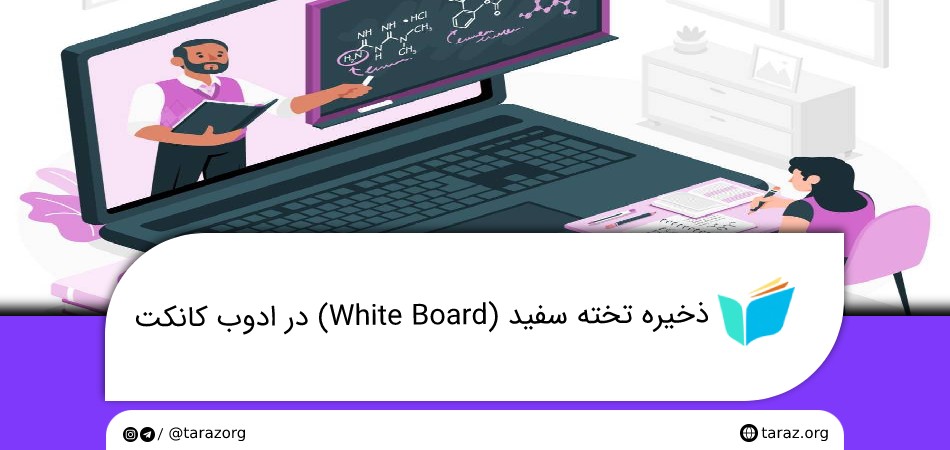
ذخیره تخته سفید نرم افزار ادوب کانکت
نرم افزار ادوب کانکت امکانات مختلفی را برگزاری کلاس برای مدارس و موسسات آموزشی ارائه داده است. معلمان با استفاده از ابزارهایی که در اختیارشان قرار داده شده است می توانند مطالب درسی را روی تخته مجازی یادداشت کنند. ممکن است برخی از دانش آموزان نتوانند تمام محتوای کلاس را خلاصه برداری کنند یا تعدادی از دانش آموزان غایب بوده و به محتوای ارائه شده در کلاس دسترسی نداشته باشند.
در نرم افزار ادوبی کانکت می توانید محتوای تخته سفید را به صورت PDF یا PNG ذخیره نموده و در اختیار دانش آموزان قرار دهید. یکی از امکانات سامانه تراز TARAZ.ORG، برگزاری کلاس های مجازی دانش آموزان در نرم افزار ادوب کانکت با بهترین کیفیت و بدون مشکل قطعی می باشد.
نکته: توجه داشته باشید، امکان ذخیره صفحات تخته مجازی به صورت یکجا وجود ندارد و در صورتیکه شما چند صفحه در تخته وایت برد دارید، باید هرکدام را به صورت جداگانه ذخیره کنید.
| بیشتر بخوانید: |
ذخیره تخته سفید ادوب کانکت به صورت PDF
برای ذخیره تخته سفید ادوب کانکت به صورت PDF لازم است مراحل زیر را انجام دهید:
مانند تصویر زیر بر روی گزینه سه نقطه کلیک کنید:
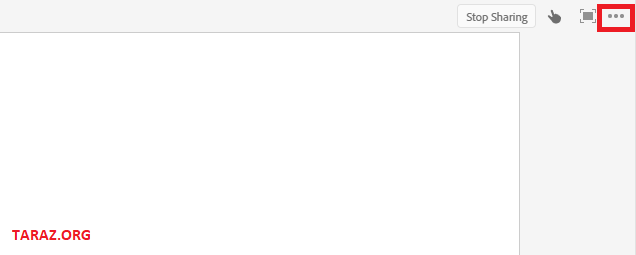
سپس گزینه Print را انتخاب کنید:
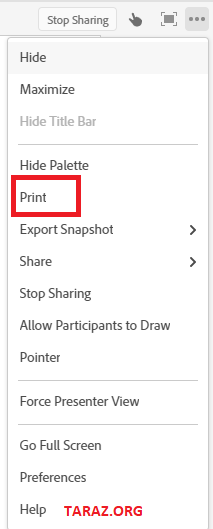
در صفحه باز شده، گزینه Save as PDF را انتخاب کنید و بر روی گزینه Save کلیک کنید:
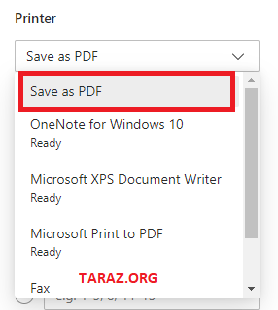
در نهایت، بر روی سیستم مسیر ذخیره فایل را تعیین نموده و فایل خود را به صورت پی دی اف ذخیره کنید.
ذخیره تخته مجازی ادوبی کانکت به صورت PNG
در نرم افزار ادوبی کانکت علاوه بر ذخیره تخته مجازی به صورت پی دی اف، کاربران می توانند محتویات تخته وایت برد را به صورت PNG نیز ذخیره کنند و در اختیار دانش آموزان قرار دهند. برای ذخیره تخته مجازی ادوبی کانکت به صورت PNG لازم است به صورت زیر عمل کنید:
از طریق منوی بالای صفحه بر روی گزینه Whiteboard کلیک کنید:

سپس بر روی سه نقطه بالای صفحه کلیک نموده و گزینه Export Snapshot را انتخاب کنید:
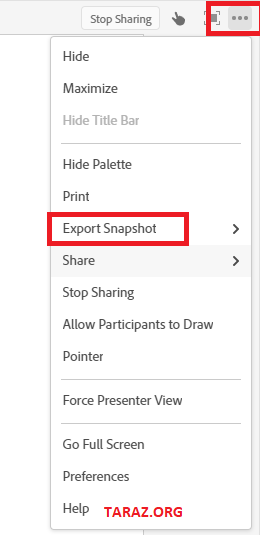
سپس گزینه Save As PNG را انتخاب کنید:
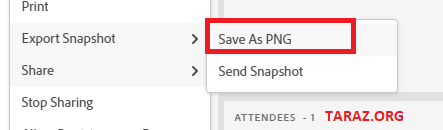
| بیشتر بخوانید: فارسی نوشتن در ادوب کانکت |
ذخیره تخته وایت برد Adobe Connect توسط دانش آموزان
علاوه بر معلمان، دانش آموزان نیز می توانند تخته وایت برد Adobe Connect را به صورت PNG ذخیره کنند. دانش آموزان برای ذخیره تخته مجازی به صورت PNG لازم است مراحل زیر را انجام دهند:
مانند تصویر زیر بر روی علامت سه نقطه کلیک نموده و گزینه Print را انتخاب کنید:
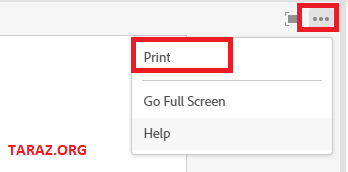
در نهایت، گزینه Save as PDF را انتخاب کنید و بر روی گزینه Save کلیک نمایید:
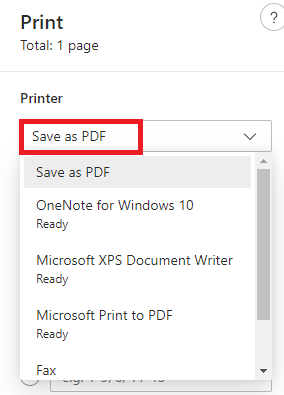
سوالات متداول
آیا امکان ذخیره تخته مجازی ادوب کانکت توسط دانش آموزان وجود دارد؟
بله. دانش آموزان نیز می توانند تخته سفید ادوب کانکت را ذخیره کنند. راهنمای ذخیره تخته مجازی Adobe Connect توسط دانش آموزان به صورت تصویری در این مقاله بیان شده است.
امکان ذخیره تخته سفید ادوبی کانکت به چند روش وجود دارد؟
کاربران میتوانند محتوای تخته سفید ادوب کانکت را به دو صورت PDF یا PNG ذخیره کنند.
آیا امکان ذخیره تمام صفحات تخته سفید ادوب کانکت به صورت یکجا وجود دارد؟
خیر. تمام صفحات باید به صورت جداگانه ذخیره شود.
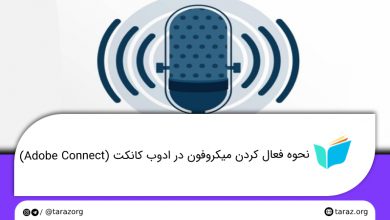
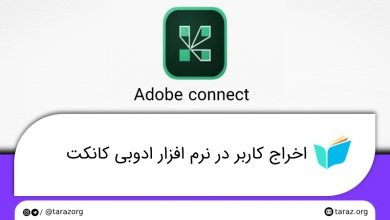
![تست رایگان ادوبی کانکت تست ادوبی کانکت [Adobe TEST]](https://blog.taraz.org/wp-content/uploads/2021/10/تست-رایگان-ادوبی-کانکت-تست-ادوبی-کانکت-Adobe-TEST-390x220.jpg)